숫자 형식
실행 후 입력할 수 있는 숫자 유형으로 셀을 설정합니다. 숫자 입력 상자는 다음 그림과 같습니다.
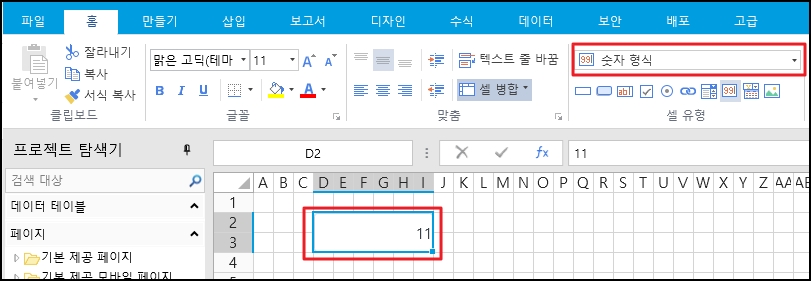
숫자 형식 설정
숫자 입력 상자를 선택하고 속성 설정 영역에서 셀 설정 탭을 선택합니다.
명령 편집
값이 변경될 때 실행되는 명령을 설정합니다. 이 명령은 포커스가 숫자 입력 상자를 벗어나거나 Enter 키를 누를 때만 커밋됩니다.
명령을 참조하십시오.
데이터 검증
페이지 측 유효성 검사에서 볼 수 있는 디지털 입력 상자의 데이터 유효성 검사를 설정합니다.
기본값
숫자 입력 상자의 기본값을 지정하고 수식을 입력하는 경우 수식의 결과가 기본값으로 사용됩니다.
소수 자릿수
표시할 소수 자릿수를 지정합니다.
 설명합니다
설명합니다
이 설정은 모바일 페이지에서 지원되지 않습니다.
상하 조정 시 증분 크기
위쪽 및 아래쪽 키 버튼을 통해 숫자의 증분을 늘리거나 줄이라고 지정합니다.
상하 조절 구분 기호 (,)사용
숫자를 늘리거나 줄일 수 있는 버튼을 표시합니다.

 설명합니다
설명합니다
이 설정은 모바일 페이지에서 지원되지 않습니다.
1,000 단위 구분 기호 사용( , )
이 옵션을 선택하면 런타임이 숫자 입력 상자에 세 개의 숫자마다 ""를 삽입합니다.

 설명합니다
설명합니다
이 설정은 모바일 페이지에서 지원되지 않습니다.
워터마크
텍스트가 표시될 때 표시되는 프롬프트 텍스트가 없습니다.

읽기 전용
이 옵션을 선택하면 디지털 입력 상자를 편집할 수 없습니다.
셀 선택 시 전체 선택 상태로 표시
이 옵션을 선택하면 숫자 입력 상자에 포커스가 있으면 텍스트 내용이 모두 선택되고 텍스트 내용을 직접 편집할 수 있습니다.
마우스 휠 및 키보드 위쪽 및 아래쪽 키 동작 설정입니다
마우스 휠과 키보드 위/아래 키를 사용하여 숫자 셀의 값을 수정할 수 있는지 여부를 설정할 수 있습니다.
리본 메뉴에서 파일을 선택한 옵션-> 응용 프로그램 설정을 선택하고 동작 설정 영역에서 마우스 휠 및 키보드 위쪽 및 아래쪽 키 동작 설정 하이퍼링크를 클릭하여 대화 상자를 팝업합니다.
대화 상자에서 숫자 뒤에 있는 마우스 휠 및 키보드의 위쪽 및 아래쪽 키에 대한 확인란을 선택하거나 선택 취소할 수 있습니다.
체크박스 선택하면 실행 후 마우스 휠과 키보드 위 또는 아래로 키를 사용하여 실행 후 숫자 셀의 값을 수정할 수 있습니다.
체크박스를 선택하지 않으면 마우스 휠과 키보드 위/아래 키를 사용하여 실행 후 페이지에서 숫자 셀의 값을 수정할 수 없습니다.
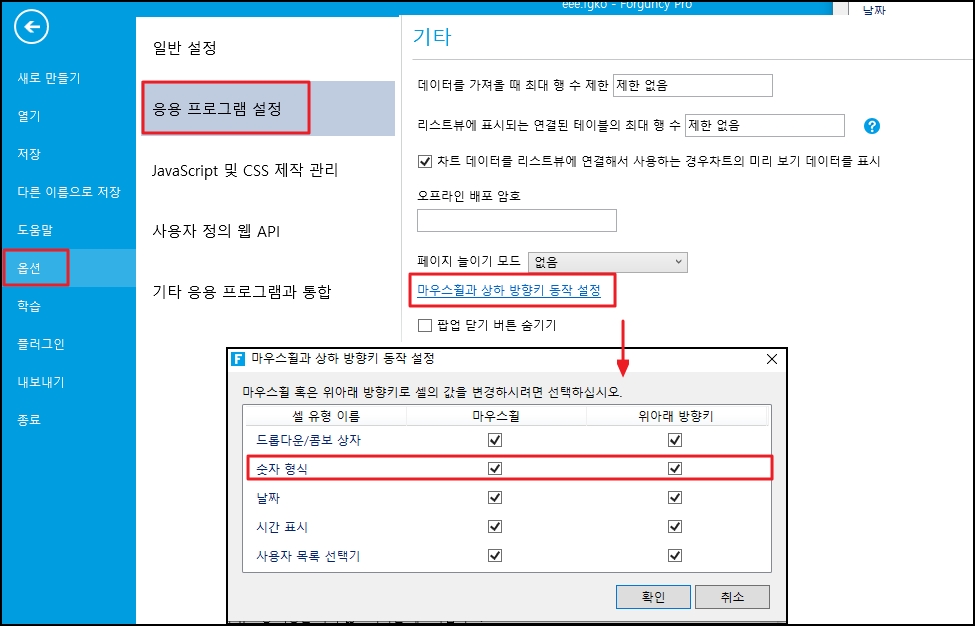
Last updated